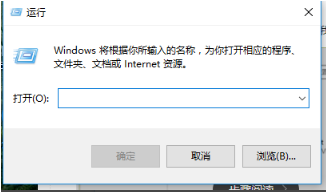Win10如何删除管理员账号?Win10删除管理员账号的方法 |
您所在的位置:网站首页 › win10如何删除帐户密码 › Win10如何删除管理员账号?Win10删除管理员账号的方法 |
Win10如何删除管理员账号?Win10删除管理员账号的方法
|
当前位置:系统之家 > 系统教程 > Win10删除管理员账号的方法
Win10如何删除管理员账号?Win10删除管理员账号的方法
时间:2023-06-15 11:36:47 作者:永煌 来源:系统之家 1. 扫描二维码随时看资讯 2. 请使用手机浏览器访问: https://m.xitongzhijia.net/xtjc/20211025/230611.html 手机查看 评论 反馈  网盘下载
Win10 64位最新精简版(22H2优化) V2023.06
网盘下载
Win10 64位最新精简版(22H2优化) V2023.06
大小:4.10 GB类别:Windows 10系统 Win10如何删除管理员账号?在Win10系统中拥有一个管理员账号,这个账号可以帮助我们来开启管理员权限, 不过还是有小伙伴想要删除管理员账号去不知道怎么操作,那么要在遇到这种情况要怎么办呢,下面就来看看小编是如何操作的吧。 Win10删除管理员账号的方法 第一步、按住键盘的“win+R” 打开运行。
第二步、在运行输入框输入命令:netplwiz,确定。
第三步、把“要使用本计算机,用户必须输入用户名和密码”前面的钩去掉,点击应用。
第四步、弹出一个自动登录对话框,输入管理员账户密码,确定之后,重启电脑即可无需密码登录。
第五步、更改用户名办法 点击设置,选择“账户”。
第六步、再点击“管理我的microsoft账户”。
第七步、更改自己想显示开机画面的名字。
以上就是系统之家小编为你带来的关于“Win10如何删除管理员账号?Win10删除管理员账号的方法”的全部内容了,希望可以解决你的问题,感谢您的阅读,更多精彩内容请关注系统之家官网。 标签 win10教程Win10系统更新自动开启怎么办?Win10系统更新自动开启的解决方法 下一篇 > Win10没有指纹解锁设置怎么办?Win10没有指纹解锁设置的解决方法 相关教程 Windows10资源管理器频繁闪退怎么回事 剪贴板数据怎么清除-Win10清除剪贴板数据的方... Win10怎么关闭自动维护功能,试试这2种方法! Win10怎么设置鼠标单击锁定功能 Win10怎么启用小任务栏按钮功能-【图文】 Win10在应用中显示建议的内容怎么设置 Win10任务栏没有触摸板图标怎么办-一招教你找... Win10怎么删除系统还原点-快速删除系统还原点... Win10电脑上多余的打印机删除方法-【图文】 Win10电脑隐藏桌面回收站图标的方法-【图文】
Win10打印机共享0x0000709怎么解决?打印机操作无法完成错误0x0000709解决方法 
Win10 ltsc是什么版本?Win10 Ltsc版和普通版有什么区别? 
机械革命如何进入bios?机械革命进入bios的操作方法 
0xc0000225是什么原因?怎么解决? 发表评论共0条  没有更多评论了
没有更多评论了
评论就这些咯,让大家也知道你的独特见解 立即评论以上留言仅代表用户个人观点,不代表系统之家立场 |
【本文地址】
今日新闻 |
推荐新闻 |